Ο φίλος μου μου λέει να δοκιμάσω το Zamzar όταν θέλω να μετατρέψω ένα βίντεο FLV σε MP4. Ο Zamzar το κάνει με επιτυχία για εμένα, ωστόσο, χρειάζεται πολύ χρόνο καθώς το αρχείο μου είναι πολύ μεγάλο και το βίντεο που έχει μετατραπεί χάνει την αρχική του ποιότητα λίγο πολύ. - Μάικ

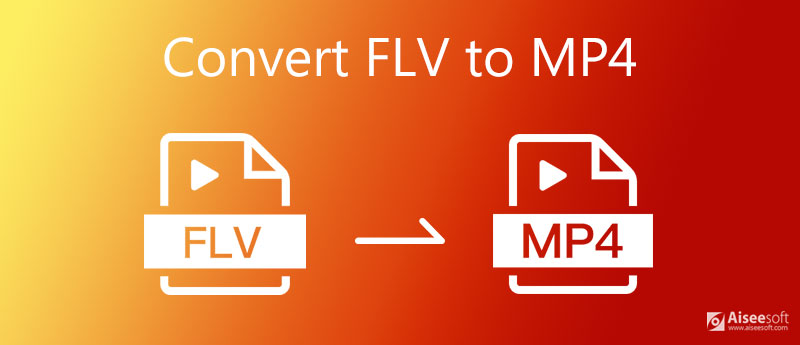
Το βίντεο Flash, γνωστό και ως βίντεο FLV, είναι μια ευρέως χρησιμοποιούμενη μορφή αρχείου για την παράδοση βίντεο μέσω του Διαδικτύου ή την αναπαραγωγή σε ένα πρόγραμμα αναπαραγωγής Flash. Σίγουρα, είστε εξοικειωμένοι με το FLV για τη δημοτικότητά του, καθώς πολλοί ιστότοποι διαδικτυακής ροής κωδικοποιούν τα πολυμέσα τους ως βίντεο FLV. Ωστόσο, είναι επίσης μια μορφή ετοιμοθάνατου, επειδή ο κατασκευαστής του Adobe σταδιακά εγκατέλειψε την ανανέωση του Flash για πολλές φορητές συσκευές.
Ενώ το MP4 (Τι είναι το MP4) θεωρείται επίσης ως η πιο συχνά χρησιμοποιούμενη μορφή βίντεο για μεγάλο αριθμό εφαρμογών υπολογιστών και φορητών συσκευών, επομένως μπορεί να αντιμετωπίσετε μια τέτοια κατάσταση όταν πρέπει να μετατρέψετε FLV σε MP4. Επίσης, εάν θέλετε να λάβετε ένα βίντεο MP4, πιθανότατα θα χρειαστεί να αλλάξετε τη μορφή FLV σε MP4. Πώς μπορείτε να αποκτήσετε μορφή MP4 από το βίντεο FLV; Πολλοί άνθρωποι επιλέγουν ορισμένες συσκευές αναπαραγωγής πολυμέσων, διαδικτυακούς μετατροπείς ή λογισμικό τρίτων όπως το HandBrake, το Δωρεάν FLV σε MP4 Converter και ούτω καθεξής. Σε αυτό το άρθρο, θα σας δείξουμε αρκετούς τρόπους για δωρεάν μετατροπή FLV σε MP4.
Για να κάνετε καλύτερη μετατροπή από FLV σε MP4, αυτό που χρειάζεστε είναι μια αξιόπιστη εφαρμογή μετατροπής FLV για να αντιμετωπίσετε το πρόβλημά σας. Και εδώ θα σας προτείνουμε ειλικρινά ένα αξιόπιστο και ευέλικτο πρόγραμμα με το όνομα Δωρεάν μετατροπέας FLV σε MP4.
100% ασφαλής. Χωρίς διαφημίσεις.
100% ασφαλής. Χωρίς διαφημίσεις.

Κατεβάστε αυτό το πλήρες λογισμικό μετατροπής FLV και ξεκινήστε το.
Κάντε κλικ στο κουμπί "Προσθήκη αρχείου(ων)" για να εισαγάγετε τα αρχεία FLV σας.
Επιλέξτε το αρχείο που θέλετε να μετατρέψετε, κάντε κλικ στο αναπτυσσόμενο βέλος από το "Προφίλ" για να επιλέξετε τη μορφή MP4 και, στη συνέχεια, κάντε κλικ στο κουμπί "Αναζήτηση" για να επιλέξετε το φάκελο προορισμού για την αποθήκευση των αρχείων MP4 που έχετε μετατρέψει.
Κάντε κλικ στο κουμπί "Μετατροπή" για να ξεκινήσετε τη μετατροπή. Αρκετά λεπτά αργότερα, θα βρείτε το αρχείο MP4 εξόδου στο φάκελο προορισμού.
Εκτός από τη μετατροπή από FLV σε MP4, αυτό το ισχυρό πρόγραμμα μπορεί επίσης να αλλάξει MP4 σε FLV και υποστήριξη για τη μετατροπή διαφορετικών μορφών βίντεο, όπως AVI, MOV, WMV, 3GP, SWF, TS και άλλα. Επιπλέον, σας επιτρέπει να κάνετε εύκολα εξαγωγή αρχείων ήχου όπως MP3, WMA, WAV, M4A και ούτω καθεξής. Παρεμπιπτόντως, αυτό το έξυπνο λογισμικό διαθέτει επίσης μια προηγμένη έκδοση που σας επιτρέπει να μετατρέψετε, να επεξεργαστείτε, να βελτιώσετε οποιοδήποτε βίντεο χωρίς κόπο.

Λήψεις
Aiseesoft Video Converter Ultimate
100% ασφαλής. Χωρίς διαφημίσεις.
100% ασφαλής. Χωρίς διαφημίσεις.
Το RealPlayer είναι μια δημοφιλής εφαρμογή αναπαραγωγής πολυμέσων η οποία έχει τη δυνατότητα να παίζει ροή βίντεο στο διαδίκτυο μέσω του Διαδικτύου. Εκτός από αυτήν τη λειτουργία, το RealPlayer όχι μόνο μπορεί να μεταφέρει μουσική υπολογιστή σε iPad, να μετακινεί βίντεο, εικόνες μεταξύ υπολογιστή και φορητών συσκευών, αλλά και να επιτρέπει στους χρήστες να μετατρέπουν βίντεο. Για παράδειγμα, μπορείτε να χρησιμοποιήσετε αυτό το πλήρες λογισμικό για τη μετατροπή FLV σε MP4. Και το παρακάτω είναι το σεμινάριο της μετατροπής του αρχείου FLV σε MP4.
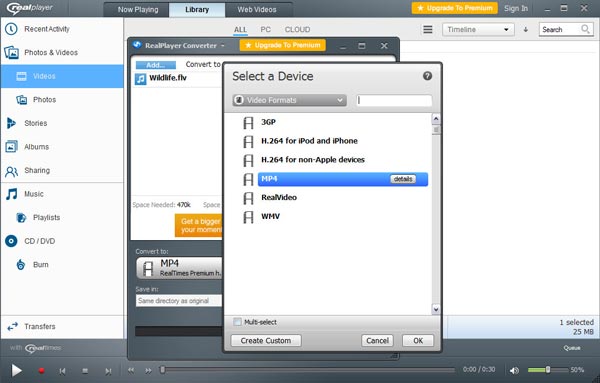
1. Πραγματοποιήστε λήψη και εγκατάσταση του RealPlayer.
2. Εισαγάγετε το βίντεο FLV στο RealPlayer. Καρτέλα "Βιβλιοθήκη"> "Βίντεο" και βρείτε το βίντεο FLV που θέλετε να μετατρέψετε από το κύριο παράθυρο.
3. Κάντε δεξί κλικ στο βίντεο, επιλέξτε "Επεξεργασία"> "Μετατροπή". Στην καρτέλα "Μετατροπή σε", βρείτε τη μορφή "MP4" στην αναπτυσσόμενη λίστα "Μορφή βίντεο" από το αναδυόμενο παράθυρο. Κάντε κλικ στο "ok" όταν τελειώσει.
4. Κάντε κλικ στο βέλος "Αποθήκευση σε" και επιλέξτε το φάκελο προορισμού για να λάβετε το αρχείο MP4.
5. Καρτέλα "Έναρξη" για μετατροπή FLV σε MP4.
Το RealPlayer μπορεί επίσης να σας βοηθήσει να μετατρέψετε απευθείας το βίντεο FLV στις φορητές συσκευές σας, όπως iPhone, iPad, iPod, Samsung, LG, BlackBerry, HTC κ.λπ.
Και ορισμένα άλλα προγράμματα αναπαραγωγής πολυμέσων όπως το VLC και άλλα μπορούν επίσης να σας βοηθήσουν να μετατρέψετε FLV σε MP4.
Πολλοί άνθρωποι μπορούν να αναζητήσουν διαδικτυακούς τρόπους για να μετατρέψουν το FLV σε MP4. Κατά την αναζήτηση στο Διαδίκτυο, δεν θα χάσετε διάφορους διαδικτυακούς μετατροπείς βίντεο. Μερικά από αυτά είναι δωρεάν σε εμάς, επομένως μπορείτε να μετατρέψετε απευθείας το βίντεο FLV σε MP4 στο διαδίκτυο. Ωστόσο, εάν το αρχείο FLV σας είναι πολύ μεγάλο, θα πρέπει να πληρώσετε για τη μετατροπή σας ενώ χρησιμοποιείτε έναν δωρεάν μετατροπέα όπως το Zamzar. Λοιπόν, γιατί να μην το χρησιμοποιήσετε Δωρεάν μετατροπέας βίντεο Aiseesoft, έναν εντελώς δωρεάν online μετατροπέα FLV σε MP4 χωρίς όριο μεγέθους αρχείου:
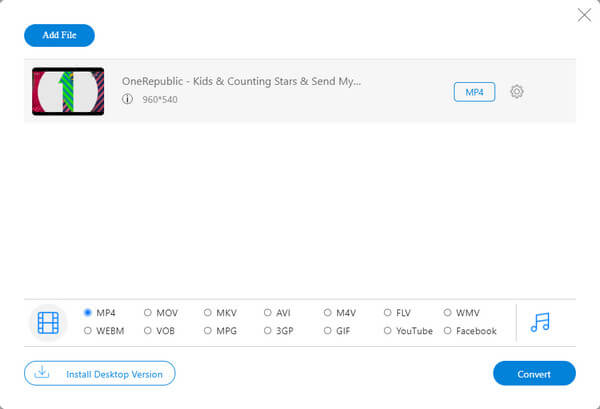
1. Είναι το FLV καλύτερο από το MP4;
Χωρίς αμφιβολία, το MP4 είναι πολύ πιο δημοφιλές και κοινό από το FLV. Κανονικά, το FLV χρησιμοποιείται για ροή βίντεο στο Διαδίκτυο. Αλλά δεν υποστηρίζεται από όλες τις συσκευές. Εν τω μεταξύ, το MP4 μπορεί να αναπαραχθεί σε όλες σχεδόν τις συσκευές αναπαραγωγής και συσκευές.
2. Μπορεί το Windows Media Player να παίξει FLV;
Το Windows Media Player δεν μπορεί να παίξει FLV απευθείας. Αλλά με το σωστό codec, CCCP codec, FLV μπορεί επίσης να αναπαραχθεί στο Windows Media Player.
3. Πώς να μετατρέψετε FLV σε MP4 με OBS;
Για να μετατρέψετε FLV σε MP4 στο OBS, πρέπει πρώτα να μεταβείτε στο μενού Αρχείο. Στη συνέχεια, κάντε κλικ στην επιλογή Remux Recordings. Αποθέστε τα αρχεία FLV στο παράθυρο και πατήστε το κουμπί Remux. Στη συνέχεια, περιμένετε μέχρι να ολοκληρωθεί η μετατροπή. Μπορείτε να βρείτε το αρχείο που έχει μετατραπεί στον ίδιο φάκελο με το αρχείο FLV.
Εύκολο, σωστά; Η μετατροπή FLV σε MP4 μπορεί να πραγματοποιηθεί με τους παραπάνω τρόπους. Ωστόσο, εάν έχετε βίντεο AVI, πώς τα βάζετε στο iPad σας για παρακολούθηση; Μετατροπή AVI σε MP4.

Το Video Converter Ultimate είναι εξαιρετικός μετατροπέας βίντεο, πρόγραμμα επεξεργασίας και ενισχυτής για μετατροπή, βελτίωση και επεξεργασία βίντεο και μουσικής σε 1000 μορφές και πολλά άλλα.
100% ασφαλής. Χωρίς διαφημίσεις.
100% ασφαλής. Χωρίς διαφημίσεις.